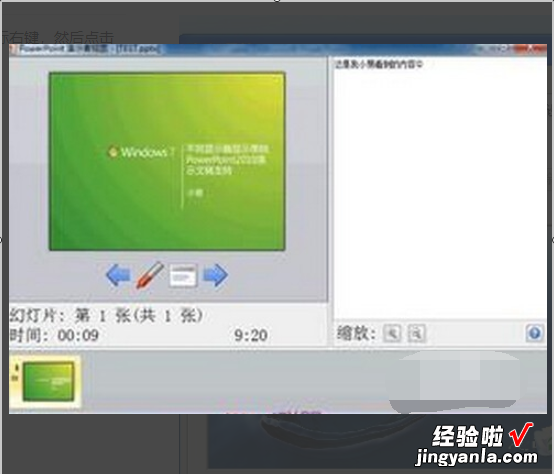如何把电脑上的ppt投影到电视上播放-如何将ppt投影到投影仪的屏幕上
经验直达:
- 如何把电脑上的ppt投影到电视上播放
- 如何将ppt投影到投影仪的屏幕上
- ppt如何将桌面上的内容投影到投影仪
一、如何把电脑上的ppt投影到电视上播放
理论上有很多做法 , 但在实际场景中,受限于软件和硬件,下面两种做法最方便 。
推荐方法1:计算机播放 , 投影到电视 。
1 用计算机的MS Office或WPS等兼容软件播放PPT;
2 用HDMI或VGA线,连接计算机与电视;
3 在计算机上按下 win p 键,选择合适的选项,电脑屏幕就投影到电视上了 。
备用方法2:把PPT转为图片,在智能电视上播放
1 MS Office 打开PPT文件,另存为“png”格式 。
2 选择“导出所有幻灯片”
3 把导出的图片,复制到U盘上 。
4 U盘插入智能电视的usb接口 。
5 用智能电视自带的图片浏览app或文件管理app , 顺序播放图片 。
二、如何将ppt投影到投影仪的屏幕上
将PPT投影到投影仪屏幕上的步骤如下:
1. 连接电源和投影仪:首先,确保投影仪和电源都已连接 。将投影仪的电源线插入电源插座,并将电源线的另一端连接到投影仪的电源输入端 。
2. 连接计算机和投影仪:使用HDMI、VGA或USB等适当的线缆将投影仪与计算机连接起来 。将一个端口插入计算机的输出端口 , 将另一个端口插入投影仪的输入端口 。根据设备型号,可能需要使用适配器 。
3. 打开投影仪:按下投影仪上的电源开关,等待一段时间,直到投影仪启动并显示图像 。
4. 打开计算机:启动计算机并等待系统完全加载 。
5. 调整投影仪设置:在计算机上,找到桌面或任务栏上的“显示设置”选项 。选择适当的显示设置 , 以确保将PPT投影到投影仪屏幕上 。可能需要调整分辨率、屏幕方向等设置 。
6. 打开PPT:打开你想要投影的PPT文件 。
7. 选择“投影模式”:在PPT中,选择“幻灯片放映”选项卡,并选择“投影模式” 。这将使PPT以全屏模式显示,并将其投影到投影仪屏幕上 。
8. 调整投影仪图像:根据需要 , 使用投影仪上的调整按钮进行图像调整,例如亮度、对比度、焦距等 。
9. 开始投影:开始放映PPT,并确保图像正常显示在投影仪屏幕上 。
10. 结束投影:投影结束后,关闭PPT和计算机 。最后 , 关闭投影仪并断开所有连接 。
通过按照上述步骤进行操作,您将能够将PPT成功投影到投影仪屏幕上 。
三、ppt如何将桌面上的内容投影到投影仪
材料/工具:ppt2016
1、首先在桌面上,点击鼠标右键 , 然后点击属性 , 进入属性设置界面
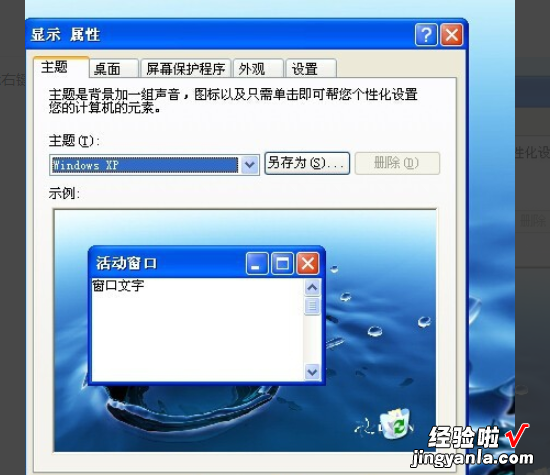
2、之后点击右侧的"设置"选项卡,选中第二个监视器,其实就是投影仪 , 点击勾选“将windows 桌面扩展到该监视器”选项,之后点击确定按钮
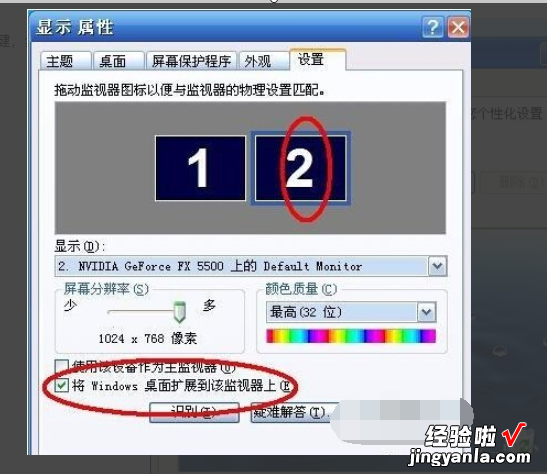
3、之后打开ppt编辑界面 , 点击工具栏上的“幻灯片放映”按钮,
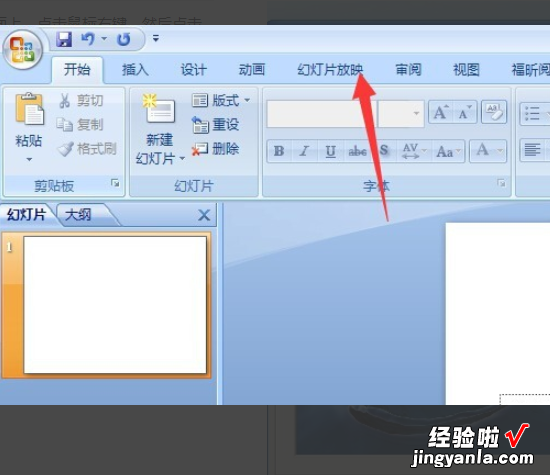
4、接着点击“设置幻灯片放映”按钮
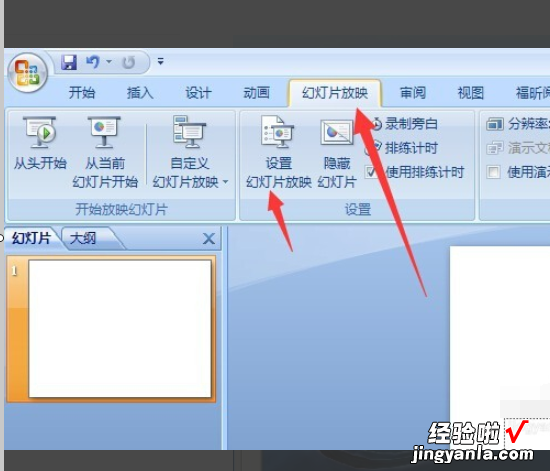
5、然后弹出“设置放映方式”界面,点击勾选“显示演示者视图”选项
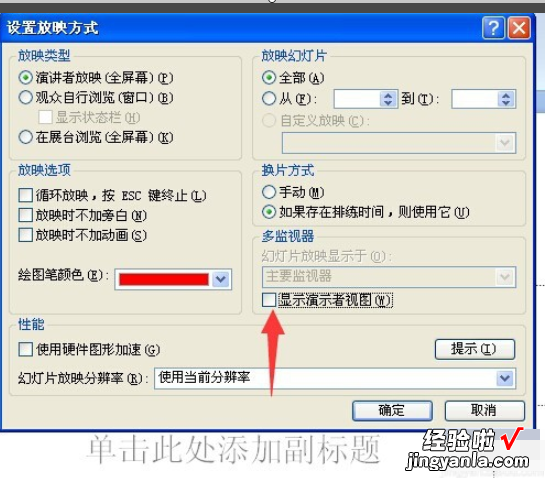
6、然后ppt中输入备注信息,按照正常进行播放
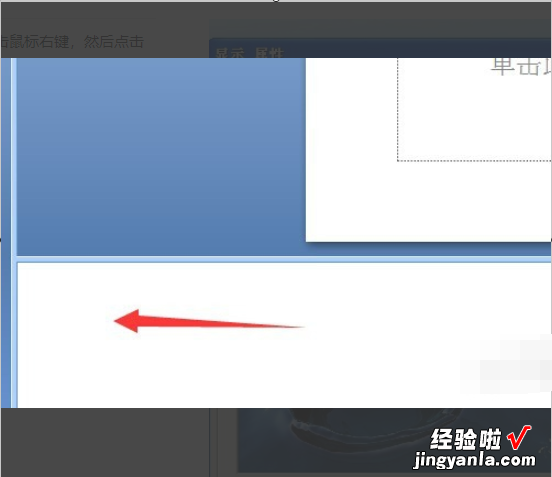
7、就可以展示出效果
【如何把电脑上的ppt投影到电视上播放-如何将ppt投影到投影仪的屏幕上】